Comment utiliser les restrictions pour les questions dans les formulaires Microsoft
Microsoft Formulaires Microsoft Héros / / September 17, 2021

Dernière mise à jour le
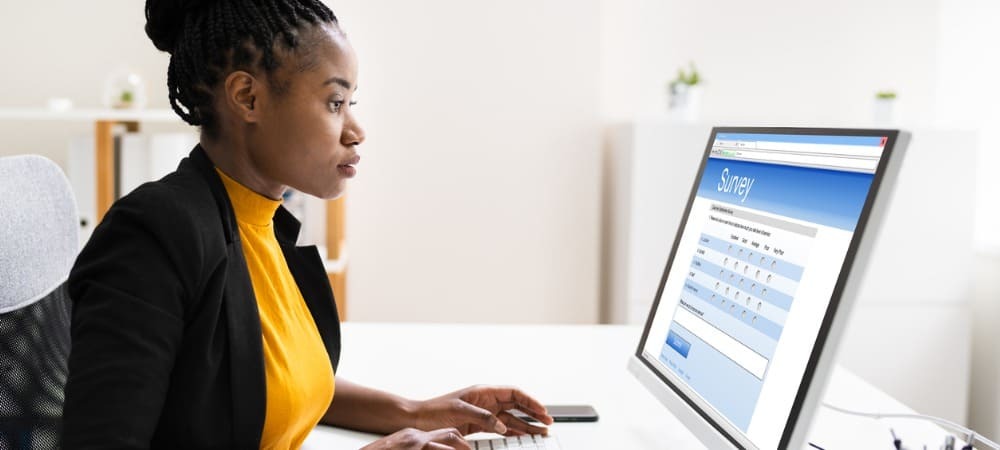
Si vous voulez un numéro comme réponse à votre question, vous pouvez utiliser des restrictions dans Microsoft Forms pour y arriver et c'est facile !
Microsoft Forms offre des fonctionnalités allant au-delà des bases de la création d'un formulaire, d'une enquête ou d'un quiz. Par exemple, vous pouvez mettre en place un quiz de mathématiques à l'aide d'un outil de calcul ou créer un sondage qui utilise passage à d'autres questions.
Une autre fonctionnalité utile est la possibilité d'ajouter des restrictions numériques aux questions textuelles. C'est idéal lorsque vous avez besoin d'un nombre comme réponse ou d'un nombre supérieur ou inférieur à un autre.
Ici, nous allons vous montrer quelques utilisations pratiques de la fonctionnalité, comment la configurer et, bien sûr, comment la supprimer si vous changez d'avis plus tard.
Exemples de questions utilisant des restrictions
Étant donné que les restrictions ne sont disponibles que pour les questions textuelles, vous demandez aux répondants de saisir leurs réponses. C'est différent de la sélection d'une réponse dans une liste d'options comme dans une question à choix multiples.
Dans cet esprit, vous pouvez avoir un formulaire, un sondage ou un quiz où une réponse numérique est requise. Vous pouvez demander aux répondants d'entrer un nombre :
- Pour un code postal
- Pour un numéro de téléphone
- Supérieur ou égal à une condition d'âge
- Inférieur ou égal à une limite d'âge
- Comme réponse à une équation mathématique
- Pour combien de produits achetés
Ce ne sont que des exemples. Vous avez probablement plusieurs questions en tête pour votre propre forme, une enquête ou un quiz. Passons donc à la configuration de la restriction.
Ajouter une restriction à une question dans Microsoft Forms
Commencez par ajouter votre question textuelle. Vous pouvez le faire en cliquant Ajouter un nouveau en bas et en choisissant Texte.
- Cliquez sur Plus de paramètres pour cette question (trois points) en bas à droite de la question.
- Sélectionner Restrictions.
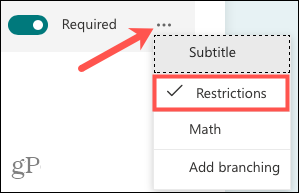
- Choisissez l'option que vous souhaitez utiliser dans la liste déroulante à côté de Restrictions sous la section de réponse de votre question.
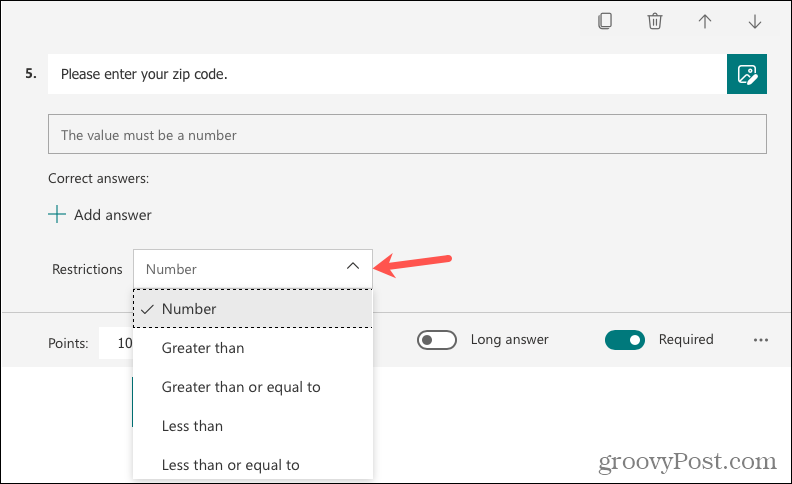
Si vous sélectionnez Nombre, les personnes interrogées doivent saisir n'importe quel nombre comme réponse. Et ils le verront dans le champ de réponse lorsqu'ils rempliront le formulaire.

Si vous sélectionnez une autre option, telle que supérieur ou supérieur ou égal à, vous devrez entrer un nombre correspondant. Par exemple, si votre question est « Combien de mois au cours de l'année écoulée avez-vous fait du ski? », vous sélectionnez "Inférieur ou égal à" et entrez le nombre "12" car le nombre ne peut être que 12 ou moins (par mois dans un année).
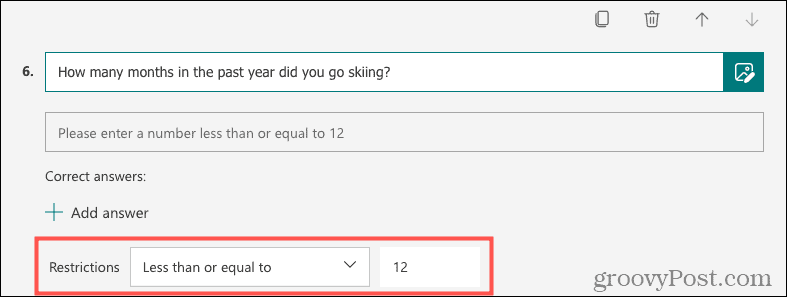
Tout comme la restriction numérique, vos répondants le verront dans le champ de réponse lorsqu'ils rempliront le formulaire.

Vous pouvez voir ci-dessous que si un répondant ne répond pas à la restriction pour une question, il recevra un message d'erreur. Ils devront corriger leur réponse en tenant compte de votre restriction pour soumettre le formulaire.
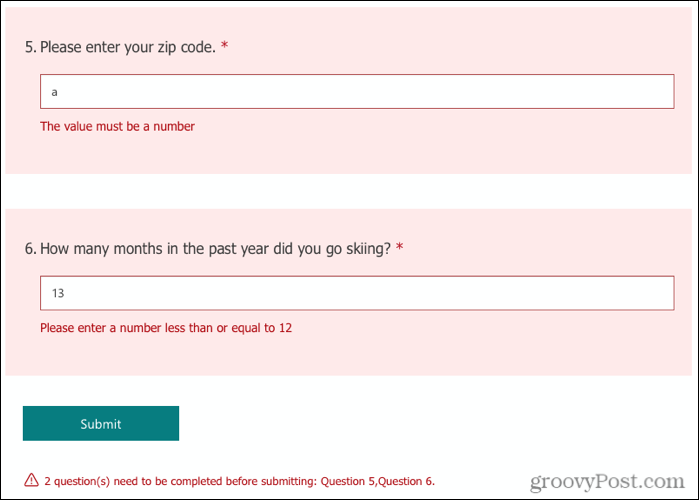
Supprimer une restriction dans Microsoft Forms
Si vous ajoutez une restriction que vous décidez plus tard de supprimer, c'est un processus simple.
Allez à la question, cliquez Plus de paramètres pour cette question en bas à droite de la question et désélectionnez Restrictions. Vous verrez la section Restrictions sous la zone de réponse supprimée.
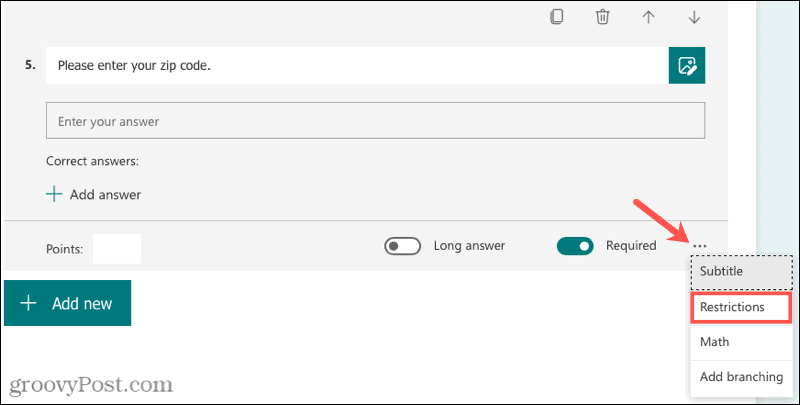
Obtenez les réponses que vous cherchez à l'aide des restrictions
Pour votre prochain formulaire qui nécessite une réponse numérique, essayez la fonctionnalité de restrictions dans Microsoft Forms. Et pour en savoir plus, découvrez comment consulter et télécharger vos réponses au formulaire.
Comment effacer le cache, les cookies et l'historique de navigation de Google Chrome
Chrome fait un excellent travail en stockant votre historique de navigation, votre cache et vos cookies pour optimiser les performances de votre navigateur en ligne. C'est comment...
Comparaison des prix en magasin: comment obtenir des prix en ligne lors de vos achats en magasin
Acheter en magasin ne signifie pas que vous devez payer des prix plus élevés. Grâce aux garanties d'égalisation des prix, vous pouvez obtenir des remises en ligne lors de vos achats en...
Comment offrir un abonnement Disney Plus avec une carte-cadeau numérique
Si vous appréciez Disney Plus et que vous souhaitez le partager avec d'autres, voici comment acheter un abonnement Disney+ Gift pour...
Votre guide pour partager des documents dans Google Docs, Sheets et Slides
Vous pouvez facilement collaborer avec les applications Web de Google. Voici votre guide de partage dans Google Docs, Sheets et Slides avec les autorisations...
